Tehtävän arviointi Moodlessa

Sisältö
Arviointinäkymässä näkyvät sekä opiskelijan palautus ja opettajan arviointi että palaute. Vanhat opettajan arviointityökalut löytyvät sivun oikeasta reunasta ja opiskelijan työ esitetään vasemmassa reunassa. Tällä hetkellä tiedoston näyttäminen onnistuu vain, jos opiskelijan lähettämä tiedosto on ollut pdf-muodossa. Muutoin näkyy tyhjä sivu. Varsinaiset alkuperäiset opiskelijan palautukset löytyvät palautus-otsikon alta oikeasta reunasta.
Arviointinäkymä
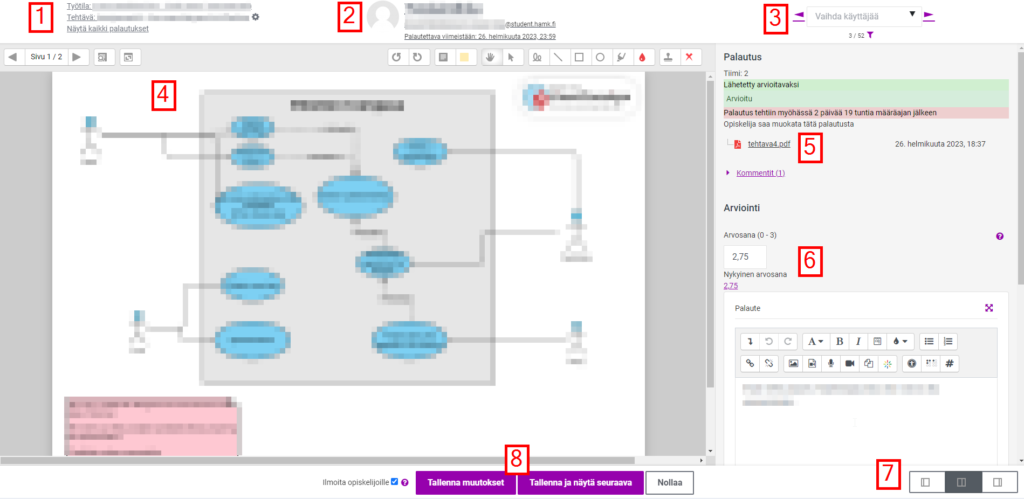
- Tehtävän tiedot löytyvät vasemmasta yläreunasta
- Valittu opiskelija näkyy keskellä ylhäällä
- Opiskelijaa voi vaihtaa oikeasta yläreunasta nuolinäppäimillä (HUOM. näytettäviä opiskelijoita voi suodattaa sen mukaan, ovatko he palauttaneet tehtävää)
- Vasemmalla palstalla näkyy pdf-tiedosto, johon voi tehdä suoraan merkintöjä annotointi-työkaluilla. Opiskelija saa lopputuloksena uuden pdf-tiedoston, joka sisältää opettajan merkinnät. (Lisäohjeita annotointiin Moodlen englanninkieliseltä ohjesivustolta täältä)
- Opiskelijan palautukset on ladattavissa/avattavissa Palautus-kohdasta
- Arviointi- ja palautetyökalut löytyvät oikealta
- Opettaja voi vaihtaa arviointisivun näkymää oikean alareunan kuvakkeista. Kuvakerivistön vasemmasta ikonista voidaan piilottaa vasen palsta, joka on usein tyhjä.
- Arviointi ja palaute tulee muistaa tallentaa Tallenna muutokset -painikkeella.
Monipuolisempi sanallinen arviointi
Tehtävään voi perinteisen arviointitavan (arvosana + palaute) sijasta ottaa käyttöön monipuolisemman matriisiarvioinnin tai arviointifraaseista koostuvan kokonaisuuden.
